ノーツを叩いたときに鳴るタップ音・フリック音(音ゲーマー界隈ではキー音とも言う)の音量は、ユニット確認画面から変更できます。無音にすることも可能です。
音量の設定方法を画像つきでわかりやすく解説します。
⇛タップ音の音量ではなく”種類”を変更したい方はこちら
【デレステ】タップ音(SE)を変更する方法 6種類から設定可能
タップ音の音量変更方法
タップ音は楽曲を選択したあとのユニット確認画面から設定可能です。
まず、LIVE開始直前のユニット確認画面まで進んだら、画面右上の LIVE設定 をタップ。
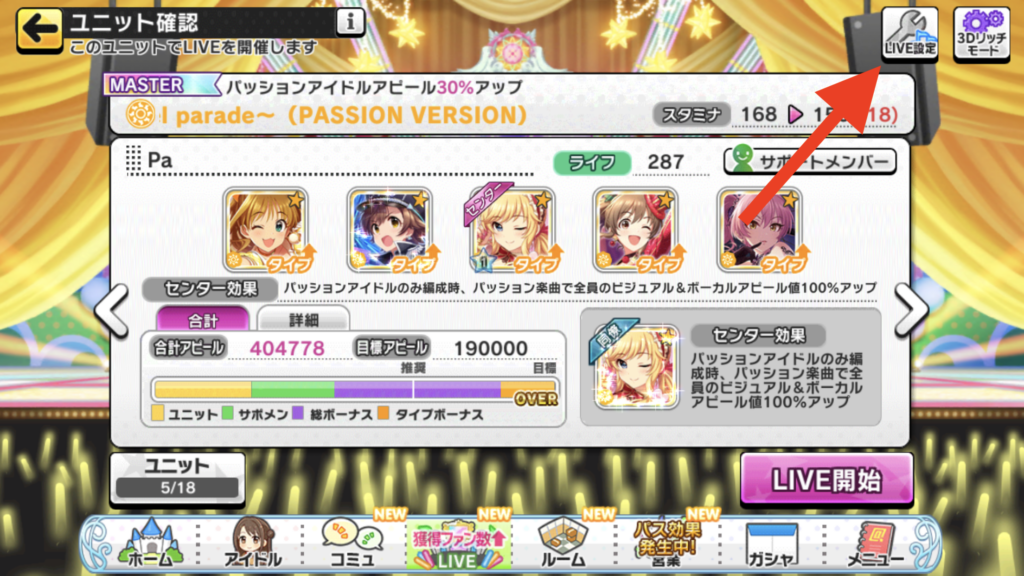
設定画面が開いたら、右上の 音量 をタップ。
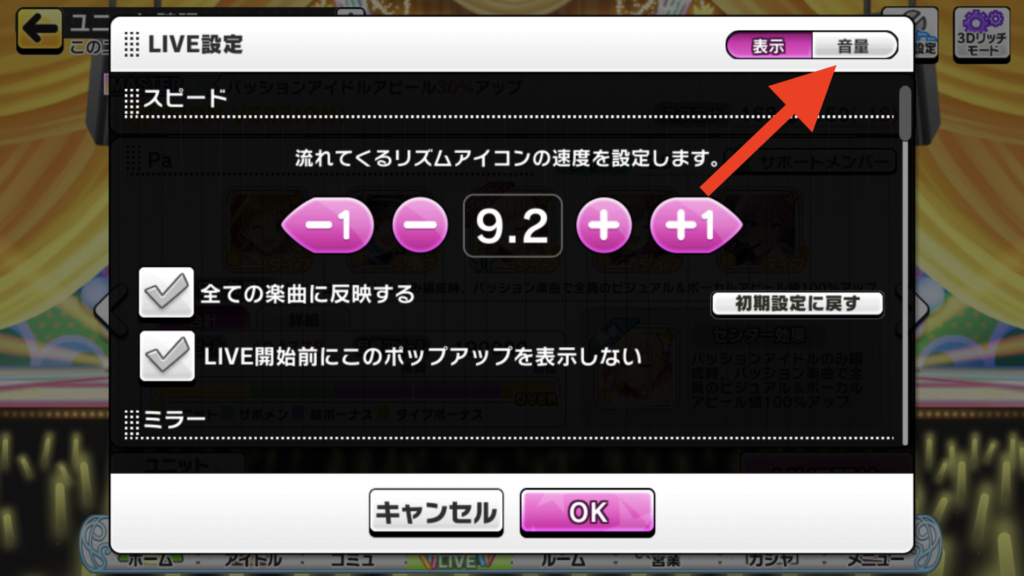
「LIVEプレイ中の音量」の「効果音」の項目をいじれば、タップ音・フリック音の音量を変更できます。
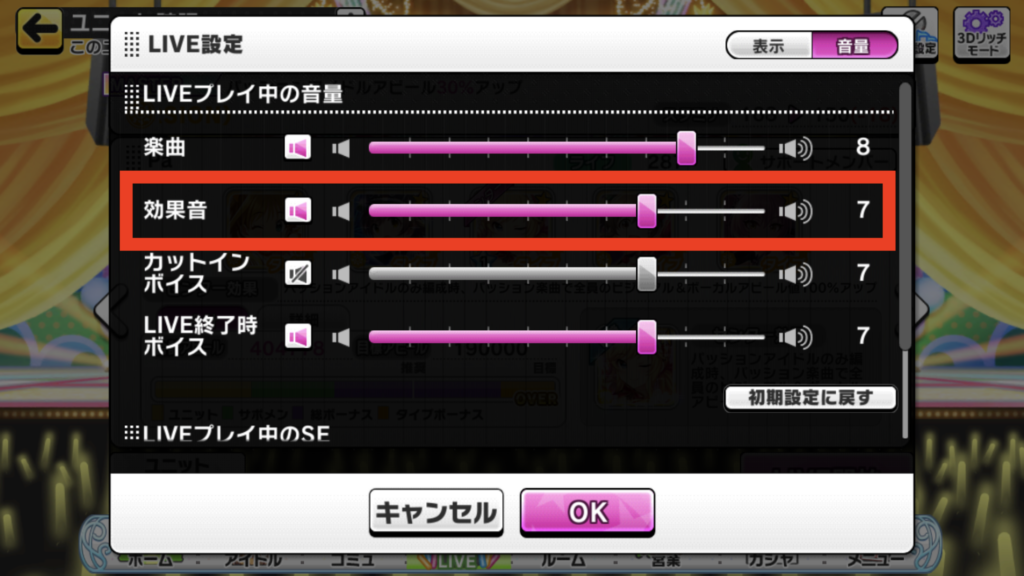
数字が大きい(つまみを右にする)と音量は大きく、数字が小さい(つまみを左にする)と音量は小さくなります。
1~10までの10段階で設定可能。0は無音です。
つまみをいじらなくても、左のスピーカーボタンをタップするだけでも無音に切り替えられます。
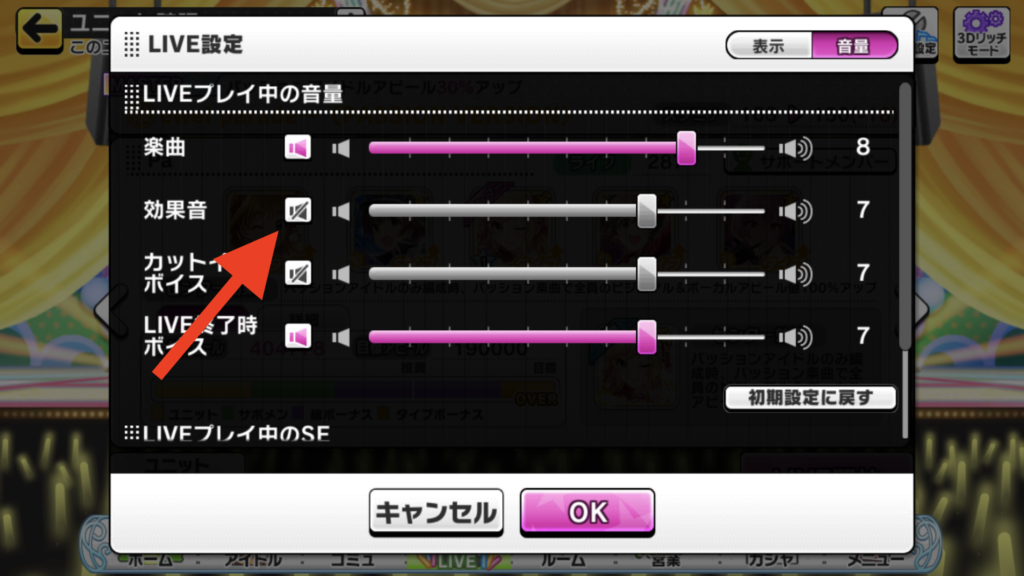
同じ画面で楽曲・ボイスの音量も変更できますよ。
メニューからは設定できなくなった
以前は「メニュー」からLIVE設定ができたのですが、アップデートで設定ボタンがメニューから消えました。GRANDなどゲームモードが増え、それぞれで設定項目が大きく異るようになったのが理由です。


